Ukaz Run, ki je v operacijskem sistemu Windows prisoten že od operacijskega sistema Windows 95, je izvrstna funkcija za hiter zagon programov in skrbniških orodij neposredno z območja namizja, ne da bi morali odpreti meni / zaslon Start ali nadzorno ploščo. Kot na primer veste, lahko hitro zaženemo okno Programi in funkcije s tipkanjem appwiz.cpl v pogovornem oknu Zaženi in nato pritisnite tipko Enter.
Ko je bil leta 2009 izdan sistem Windows 7, ukaz Zaženi ni bil na prvotnem mestu, v meniju Start. Iz Microsoftovih razlogov najbolj znanih, Run ni bil prisoten v meniju Start s privzetimi nastavitvami. Vendar je bilo mogoče obnoviti ukaz Zaženi s spreminjanjem ustreznih nastavitev v nastavitvah prilagajanja menija Start.
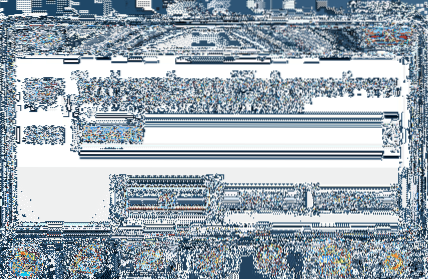
Čeprav mnogi uporabniki raje zaženejo ukaz Run tako, da se v Windows 7 pomaknejo do menija Start, je najboljši način za zagon ukaza zagon s hkratnim pritiskom tipk Windows in R. Medtem ko je bil meni Start iz Windows 8/8 izpuščen.1, ta bližnjica deluje v sistemih Windows 8 in Windows 8.1 različici.
Če iz nekega razloga raje zaženete ukaz Run z miško namesto bližnjične tipke, lahko bližnjico Run enostavno pripnete na opravilno vrstico, tako da lahko hitro dostopate do nje, ne da bi morali odpreti meni Start. In če uporabljate Windows 8/8.1 v tabličnem računalniku s pripenjanjem ukaza Run v opravilno vrstico boste zagotovo prihranili nekaj časa.
Ustvari bližnjico Run na namizju in jo pripni v opravilno vrstico
Sledite spodnjim navodilom za pin Zaženite ukaz v opravilni vrstici v sistemu Windows 7/8/8.1:
Korak 1: Ko ste na namizju, izvedite a desni klik, kliknite Novo, in nato kliknite Bližnjica odpreti čarovnika za ustvarjanje bližnjic.
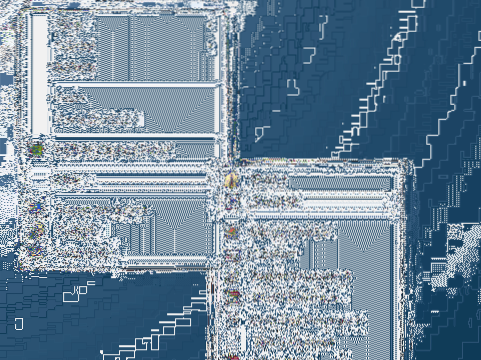
2. korak: V polje Vnesite mesto elementa prilepite to mesto:
C: \ Windows \ raziskovalec.exe lupina ::: 2559a1f3-21d7-11d4-bdaf-00c04f60b9f0
Upoštevajte, da domnevamo, da je »C« črka pogona vaše nameščene particije v sistemu Windows. Če ste Windows namestili na kateri koli drug pogon, zamenjajte »C« s črko pogona. Na primer, če je Windows nameščen na pogonu "E" in črko "C" zamenjajte z "E".
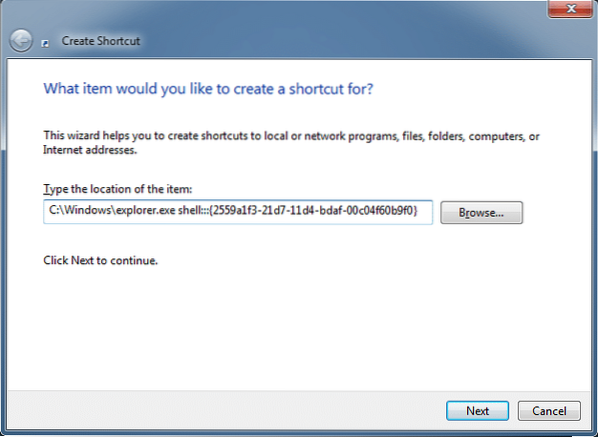
Za nadaljevanje na naslednji korak kliknite gumb Naprej.
3. korak: Enter Teči v vnesite ime za to bližnjico in kliknite Končaj , da zaprete čarovnika in na namizju ustvarite bližnjico do ukaza Run.
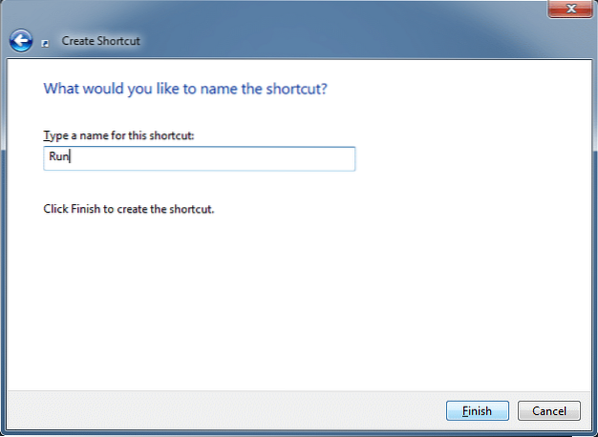
4. korak: Če ne želite prilagoditi privzete ikone bližnjice ukaza Zaženi, lahko preskočite na naslednji korak. Če želite prilagoditi privzeto ikono, z desno miškino tipko kliknite bližnjico Zaženi na namizju, kliknite Lastnosti, pod zavihkom Bližnjica kliknite gumb Spremeni ikono, prilepite “% SystemRoot% \ System32 \ imageres.dll "(brez narekovaja) v polju pritisnite tipko enter, izberite privzeto ikono ukaza Zaženi in kliknite gumb V redu.

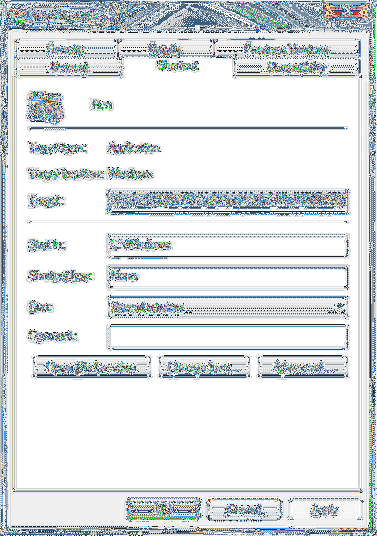
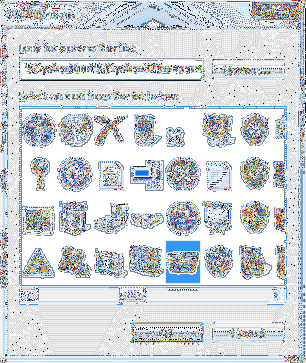
5. korak: Na koncu povlecite in spustite novo ustvarjeno bližnjico ukaza Zaženi v opravilno vrstico, da jo pripnete na opravilno vrstico. To je to!
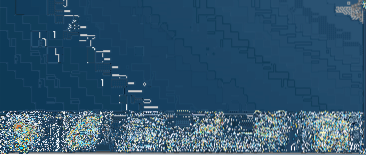
Kako ustvariti lastne bližnjice do ukaza Run in kako pripeti ukaz Run na zaslon Start v operacijskem sistemu Windows 8/8.1 vodič vas bo morda tudi zanimal.
 Phenquestions
Phenquestions


